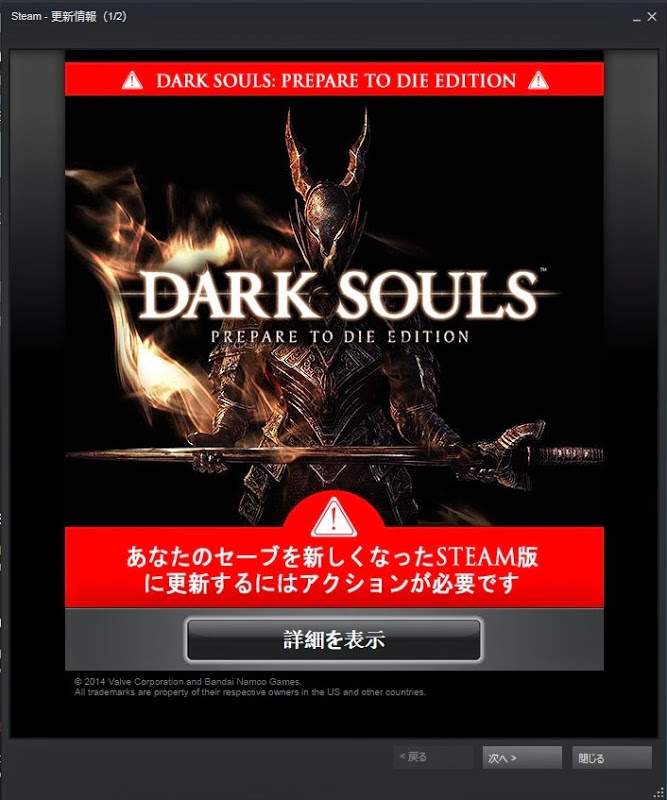リビングに置いてある家族用のPCが以前から非常に動作が遅い。具体的に言うと起動してデスクトップが表示されるまでがまず遅い。その後まともに操作できるようになるまで10分ほど放置する必要がある。
その間タスクマネージャで動作状況を確認したところOSがインストールされているHDDのアクセス率が常に100%に張り付いておりスタートメニューを開くことさえままならないような重さである。
原因は『検索インデックス作成』
平たく言うとPC内にあるファイルやメール、サービス、設定項目等を含んだものを検索する際の高速化を図るための機能。ただそれにはかなりのHDDへの負荷がかかるので今回はインデックスを作成する範囲を狭めてあげることにした。方法は以下の通り。
- Windowsの検索ボックスにインデックス作成と入力。
- 「インデックスを作成するフォルダーを選択します」をクリック。
- 「ファイルを検索」の項目が「クラシック」になっている確認する。
- 下部の「ここで検索場所をカスタマイズします」をクリック。
- 表示された「インデックスのオプション」の下部の「変更」をクリック。
- 一番上のcsc://から始まる項目と「ユーザー」以外のチェックボックスをはずす。
- 「OK」をクリックし終了。
これでうちのリビングPCでは前述したような症状が改善された。
たまに家族が起動する程度の頻度でしか使用しないもののいざという時にあの重さだと非常に困るので大変満足の行く結果となった。
それでも解決しない場合は『検索インデックス作成』そのものを停止させる。
上記の方法で大概の場合改善が見込めるが、それでもHDDアクセス率が100%張り付きだったりそもそも検索機能を使用しない場合はサービスそのものを停止させることもできるので試す価値はある。
しかしこの場合、検索ボックスからのファイル検索ができなくなる。設定・アプリ等の検索は可能。
- Windowsの検索ボックスに「サービス」と入力。
- サービスの一覧が出てくるので中から「Windows Search」を見つけ出し右クリックでプロパティをクリック。
- 表示されたウィンドウ内の「スタートアップの種類」を無効に変更し下部の「OK」をクリック。PCを再起動。
これで検索インデックス作成が無効化される。元に戻すには逆の手順でOK。
最後に
Windows 8以降のOSはHDDへのアクセス率が非常に高いことが多く、今回のような症状は結構目にする。そもそも論にはなるが低価格になってきたSSDへの載せ替えが根本的な解決になる。
それ以外にもWindows Updateが溜まっていたりシステムファイルが壊れていて正常にOSが動かずトラブルに発展する場合もある。
パソコンもクルマも使いっぱなしは良くない。日頃の手入れが大切なんですね。(泥跳ねした愛車を眺めつつ)